Voit piirtää P-&tunnukset ja PFD-tunnukset nopeasti vetämällä prosessitekniset laitemuodot piirustussivulle, yhdistämällä ne älykkäisiin putkijohtoihin ja vetämällä sitten komponentteja, kuten venttiilejä ja instrumentteja, putkijohtoihin. Voit tunnistaa kaavion osia luomalla älykkäitä tunnisteita. Voit lisätä tietoja kaavioiden osiin ja luoda luetteloita laitteista, putkistoista, venttiileistä ja instrumenteista. Kun muokkaat kaavioita, voit helposti luoda uusia luetteloita.
Voit luoda:
-
Putki- ja instrumentointikaaviot
P&tunnukset osoittavat, miten teollisuusprosessilaitteet yhdistetään putkijohtojärjestelmään. P&tunnuskaaviot näyttävät myös välineet ja venttiilit, jotka valvovat ja ohjaavat materiaalien kulkua putkien läpi.
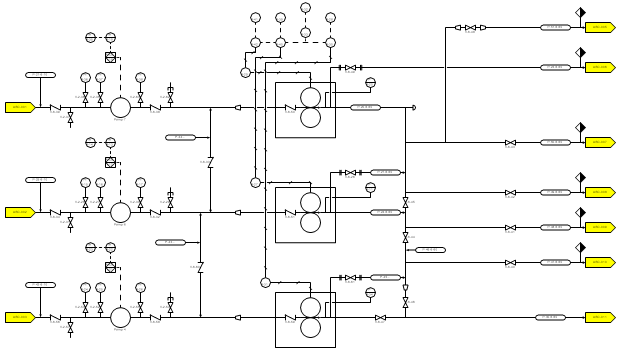
-
Prosessivuokaaviot
PFD-tunnukset osoittavat, miten teollisuusprosessilaitteet yhdistetään putkijohtojärjestelmään. PFD on käsitteellisempi kuin P-&tunnus, ja se sisältää yleensä enemmän huomautuksia, jotka näyttävät tietoja.
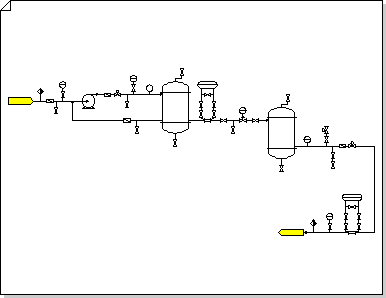
Putkisto- ja instrumentointikaavion luominen
-
Avaa Visiossa jokin seuraavista malleista:
-
Putkisto- ja instrumentointikaavio
-
Prosessivuokaavio
-
-
Vedä laitemuodot mistä tahansa Laiteluokasta piirustussivulle.
Kaavioon ilmestyy kunkin osan älykäs tunnistenumero.
-
Liitä päälaitteet putkijohtojen avulla.
-
Vedä putkijohtomuoto Putkijohdot-toiminnosta piirustussivulle ja sijoita sitten jokin sen päätepiste laitemuodosta. Voit yhdistää putkijohdon mihin tahansa laitemuodon ulkopuolella olevaan kohtaan, vaikka muodossa ei olisikaan yhteyspistettä.
Putkijohdon päätepiste muuttuu vihreäksi osoittamaan, että se on liitetty (liimattu) laitemuotoon, ja yhteyspiste luodaan, jos sellaista ei ole.
-
Vedä toinen päätepiste toiseen laitemuotoon.
-
Jos haluat muuttaa putkijohdon ulkoasua tai näyttää sen kulkusuunnan, valitse putkijohto ja valitse sitten tyyli valintanauhan Viiva-vaihtoehdosta (katso Aloitus-välilehden Muodon tyylit -ryhmä).
Tyylit määrittävät viivan paksuuden, suuntanuolet ja muut grafiikkasymbolit, jotka ilmaisevat putki- tai instrumenttiviivan tyypin.
Vihje: Voit käyttää myös Yhdistin -

-
-
Lisää venttiilimuotoja.
-
Vedä venttiilimuodot venttiilien päälle Venttiilit ja liittimet -kohdasta. Vapauta hiiren painike, kun näkyviin tulee vihreä neliö, joka ilmaisee, että venttiili on liimattu putkijohtoon.
Kun putkijohtoon lisätään venttiili:
-
Se kiertyy automaattisesti samaan suuntaan kuin putkijohto.
-
Se jakaa putken kahteen samanlaiseen putkistoon, joista jokainen on liimattu venttiiliin.
-
-
Jos haluat poistaa venttiilin putkijohdosta, valitse venttiili ja paina DELETE-näppäintä.
Kun venttiili poistetaan, yksi putkijohto korvaa jaetun putken.
-
-
Vedä Instrumentit-luokasta instrumenttimuodot piirustussivulle lähellä niiden valvomia putkijohtoja, venttiiliä tai laitteita.
-
Siirrä kaavion muotoja vetämällä niitä.
-
Voit nyt lisätä tietoja komponentteihin tai luoda ja käyttää ominaisuusjoukkoja. Saat lisätietoja seuraavasti:
Tietojen lisääminen komponentteihin
-
Valitse Tiedot-välilehdessäMuodon tiedot -ikkuna.
-
Valitse piirustussivulla muoto, johon haluat lisätä tietoja.
-
Napsauta kutakin muodon tietokenttää ja kirjoita tai valitse arvo.
Ominaisuusjoukkojen luominen ja käyttäminen
-
Toimi seuraavasti:
-
Jos haluat lisätä ominaisuusjoukon piirustuksen muotoihin, valitse muodot.
-
Jos haluat lisätä ominaisuusjoukon kaavaimen muotoihin, valitse kaavaimen muodot.
-
-
Valitse Tiedot-välilehdessäMuodon tiedot -ikkuna.
-
Napsauta muodon tietoikkunaa hiiren kakkospainikkeella ja valitse Muodon tietojoukot.
-
Valitse Lisää ja kirjoita sitten muodon tietojoukon nimi.
-
Valitse, luodaanko uusi muodon tietojoukko, valittuna olevaan muotoon perustuva joukko vai aiemmin luotuun muodon tietojoukkoon perustuva joukko, ja valitse sitten OK.
-
Jos haluat lisätä tai muokata muodon tietoja, valitse Muodon tietojoukot -valintaikkunassa muodon tietojoukko ja valitse Määritä.
-
Tee Määritä muodon tiedot -valintaikkunassa tarvittavat muutokset.
-
Valitse OK.
-
-
Numeroi osat uudelleen.
-
Valitse Prosessitekniikka-valikossaNumeroi uudelleen.
-
Valitse Numeroi osat uudelleen -valintaikkunan Käytä kohteeseen -kohdassa vaihtoehto, haluatko numeroida uudelleen asiakirjan, nykyisen sivun tai nykyisen valinnan osat.
-
Poista Sisällytä tunnisteiden muotoilut -luettelosta niiden tunnistemuotojen valintaruudut, joita et halua sisällyttää uudelleennumeroinniin.
Huomautus: Oletusarvoisesti kaikki tunnistemuodot ovat valittuina.
-
Määritä uudelleennumeroinnille aloitusarvo ja aikaväli. Voit määrittää kullekin tunnistemuodolle eri aloitusarvon ja aikaväliarvon.
-
Korosta kohde Napsauttamalla kohdetta Sisällytä tunnisteiden muotoilut -luettelossa.
-
Kirjoita tai valitse Aloitusarvo-ruutuun numeroinnin aloitusarvo.
-
Kirjoita tai valitse Aikaväli-ruutuun osien numeroinnissa käytetty lisäys.
-
Toista nämä vaiheet jokaisessa tunnistemuodossa.
-
-
Valitse OK .
-
-
Luo laite-, putki-, venttiili- ja instrumenttimateriaaliluetteloita tai -laskuja.
-
Valitse Tarkista-välilehdessäMuodon raportit.
-
Näiden ohjeiden avulla voit luoda mukautetun raporttimäärityksen tai siirtyä vaiheeseen c. aiemmin luodun raporttimäärityksen käyttämiseksi.
Seuraavissa vaiheissa luodaan raporttimääritys, joka suodattaa prosessiteknisten muotojen kaksoiskappaleet ja prosessiteknisten osien raportit pois.
-
Valitse Raportti-valintaikkunassa Uusi.
-
Valitse ohjatussa raporttimäärityksen luomisessa haluamasi vaihtoehto ja valitse Lisäasetukset.
-
Valitse Lisäasetukset-valintaikkunanOminaisuus-luettelostaPEComponentTag. Valitse Ehto-luettelostaOlemassa. Valitse Arvo-luettelostaTOSI.
-
Valitse Lisää , jos haluat lisätä tämän ehdon määritettyjen ehtojen luetteloon, ja valitse sitten OK.
-
Valitse ohjatussa raportin määritystoiminnossaSeuraava.
-
Valitse <Näytettävä teksti> -valintaruutu, jos haluat raportoida osan tunnisteen. Valitse sitten niiden muiden tietojen valintaruudut, joiden perusteella haluat raportoida, ja valitse sitten Seuraava.
-
Jos haluat suodattaa prosessien teknisten muotojen kaksoiskappaleet ja raportoida komponenteista, valitse Välisummat.
-
Valitse Välisummat-valintaikkunanRyhmittelyperuste-luettelosta<Näytettävä teksti>ja valitse sitten Asetukset.
-
Valitse Asetukset-valintaikkunassaÄlä toista samanlaisia arvoja ja valitse sitten OK kahdesti.
-
Valitse ohjatussa raportin määritystoiminnossaSeuraava, tallenna raportti kirjoittamalla tiedot ja valitse sitten Valmis.
-
Raportti-valintaikkunassa voit joko suorittaa raportin tai tallentaa määrityksen valitsemalla OK ja suorittaa sen myöhemmin.
Vihje: Jos haluat luoda uuden aiemmin luotuun raporttimääritykseen perustuvan raportin, valitse Raportti-valintaikkunassa aiemmin luotu määritelmä ja valitse sitten Uusi. Tallenna muokattu raporttimääritys uudella nimellä.
-
-
Valitse Raporttimääritys-luettelosta sen raporttimäärityksen nimi, jota haluat käyttää.
Raportin määritelmä määrittää, mistä muodoista raportoidaan ja mitkä muototiedot sisällytetään raporttiin.
-
Valitse Suorita ja valitse sitten Suorita raportti -valintaikkunassa haluamasi raporttimuoto ja tee sitten jokin seuraavista:
-
Jos tallennat raportin piirustuksen muotona, valitse, tallennetaanko raporttimäärityksestä kopio muotoon vai linkki raportin määritelmään.
-
Jos tallennat raportin tiedostona (kun valitset HTML- tai XML-tiedoston raporttimuodoksi), kirjoita raportin nimi.
-
-
Luo raportti valitsemalla OK.
-
Jos suoritit mukautetun raportin, kun palaat Raportti-valintaikkunaan , tallenna määritelmä valitsemalla OK .
-










